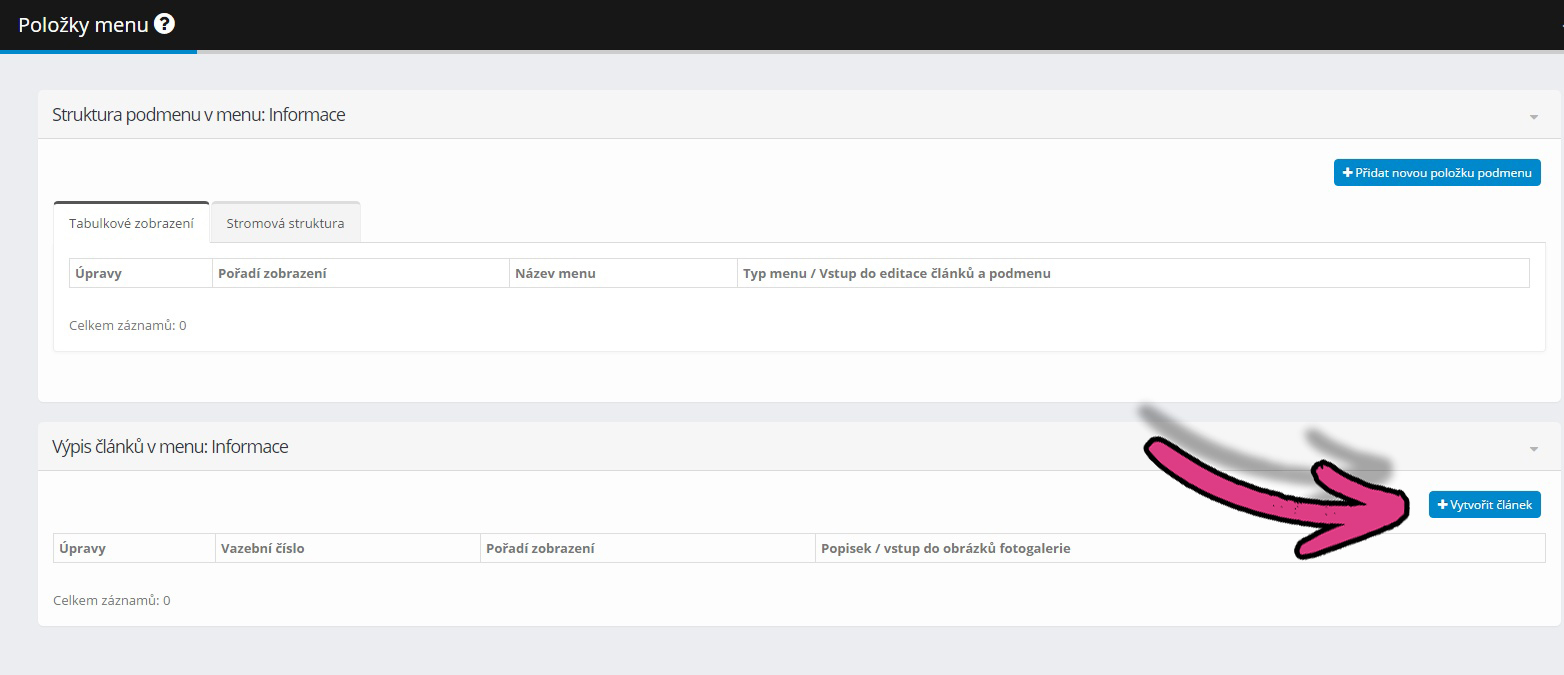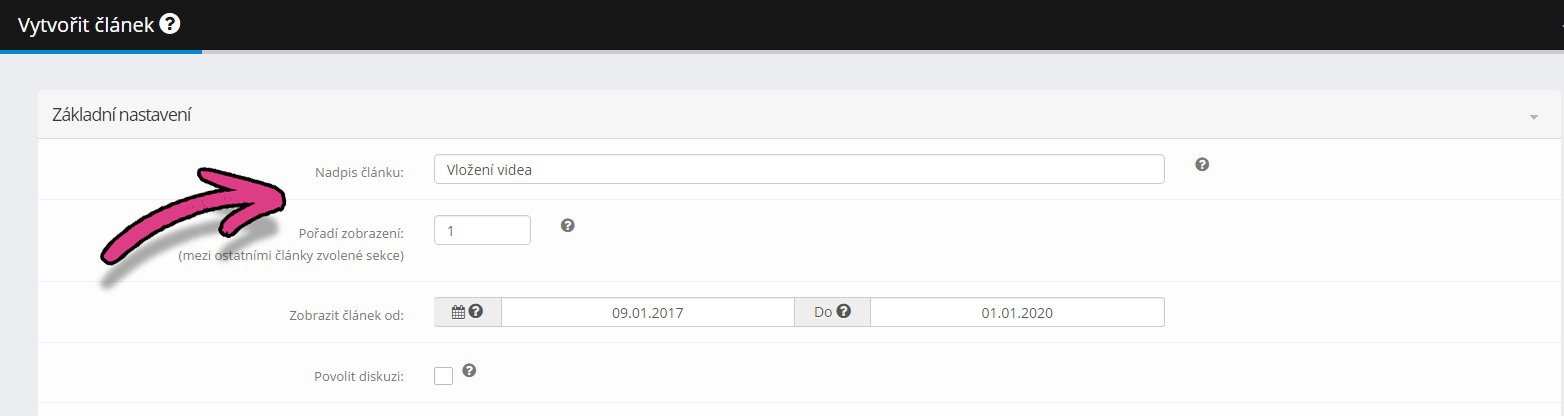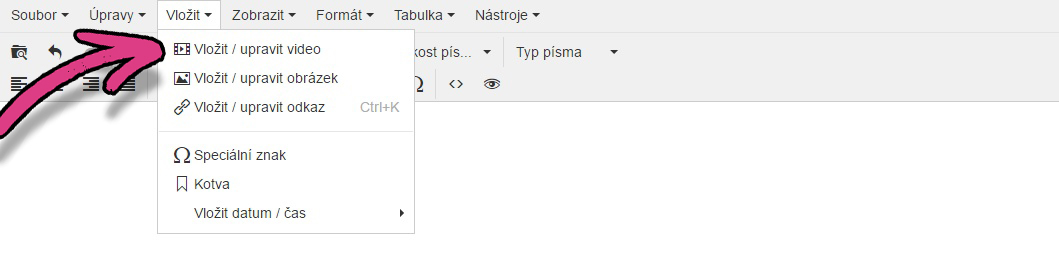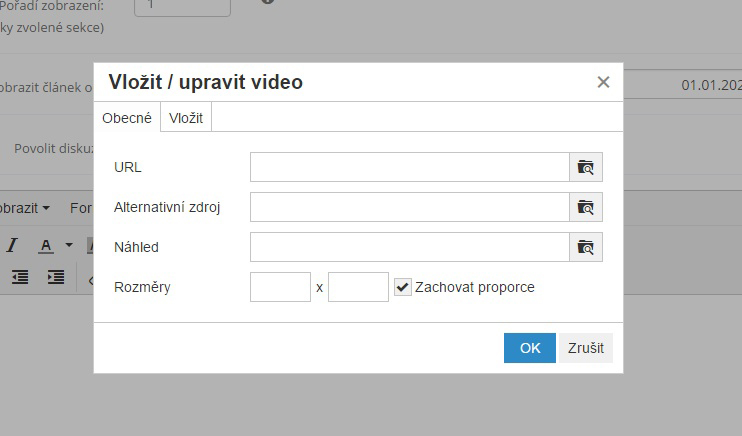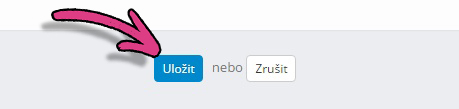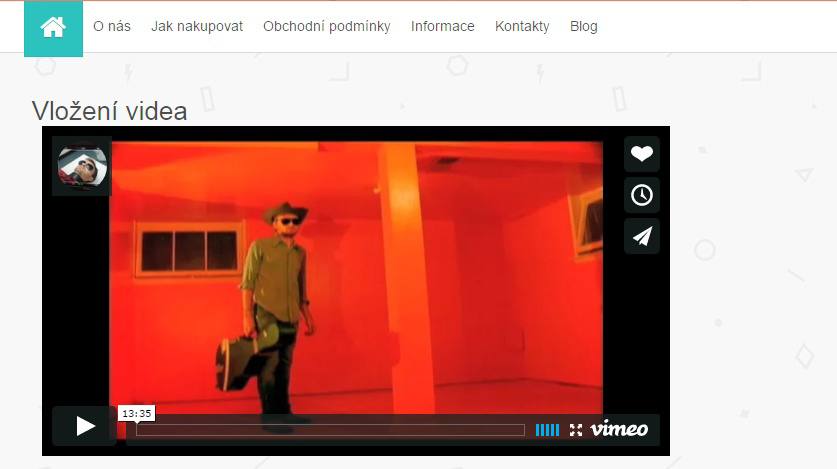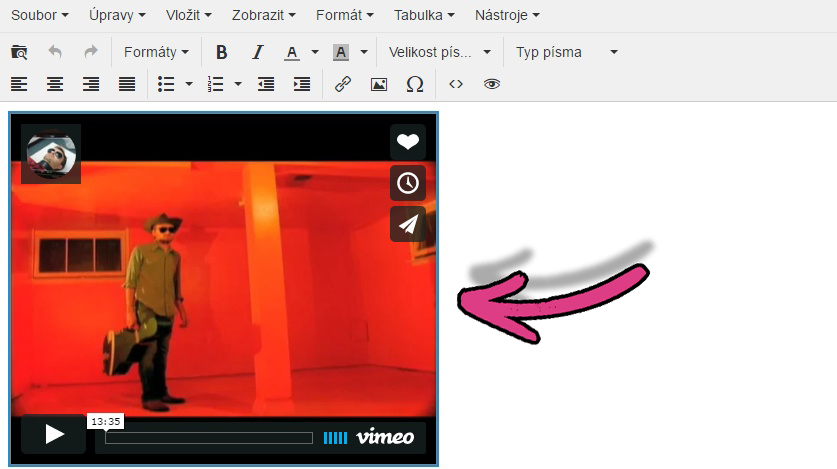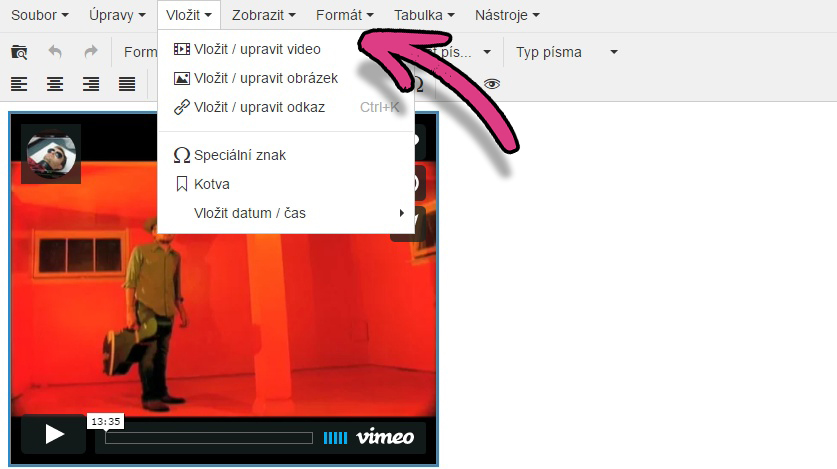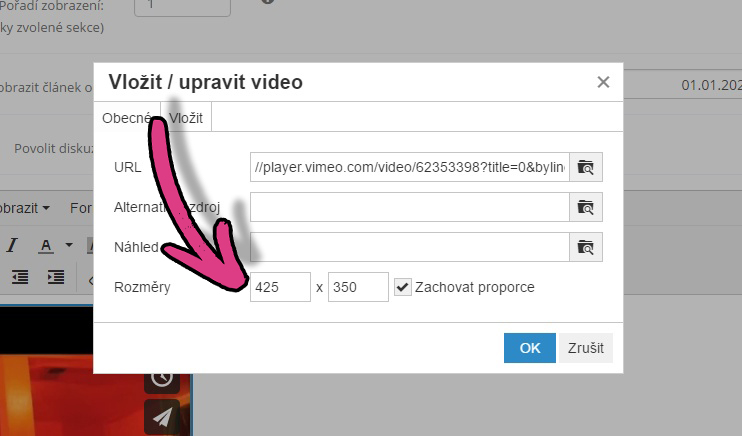Video návod
Textový návod
Vimeo.com je velice rozšířená služba pro videa. V tomto návodu si ukážeme, jak vložit video z Vimeo.com na náš eshop do článku. Nejdříve si přidáme nový článek. Půjdeme do sekce Obsah webu -> Struktura webu -> možnost Menu.
Zde si vybereme položku článkového menu, kam chceme článek umístit (na obrázku níže jsme si vybrali položku Informace). Klikneme na Vstup do podmenu a článků.
Poté klikneme na políčko Vytvořit článek.
Zadáme název článku (my jsme zvolili Vložení videa) a Pořadí zobrazení (pokud je na jedné stránce více článků, tak pořadí zobrazení udává, který článek se bude zobrazovat jako první, který druhý atd.).
Následně v textové části níže klikneme na možnost Vložit -> Vložit / upravit video.
Objeví se vyskakovací okno, kde musíme do políčka URL zadat adresu videa.
Půjdeme na Vimeo.com a najdeme video, které chceme do článku vložit. Až video najdeme, tak jen zkopírujeme adresu, která je nahoře v prohlížeči.
Tuto adresu vložíme do políčka URL (můžeme využít klávesových zkratek Ctrl+C pro kopírování a Ctrl+V pro vložení nebo pravé tlačítko myši). Po vložení adresy klikneme na OK.
Video se do článku vložilo.
Nesmíme zapomenout článek úplně dole uložit.
Nyní se můžeme podívat, jak video vypadá na eshopu. Stačí na eshopu najít místo, kam jsme článek umístili (v našem případě to byla položka Informace).
Pokud bychom chtěli upravit velikost videa, tak na něj stačí v administraci v článku kliknout. Kolem videa se objeví úzký modrý pruh, který značí, že je video označené.
Nyní znovu klikneme na Vložit / upravit video.
Dole ve vyskakovacím okně máme k dispozici rozměry. První rozměr je šířka a druhý označuje výšku (na obrázku je tedy 425 šířka a 350 výška). Pokud máme zaškrtnutou možnost Zachovat proporce, tak stačí změnit pouze jeden rozměr a druhý se již sám automaticky dopočítá, aby byl zachován poměr stran. Následně změny uložíme kliknutím na políčko OK.